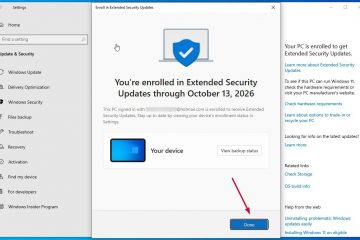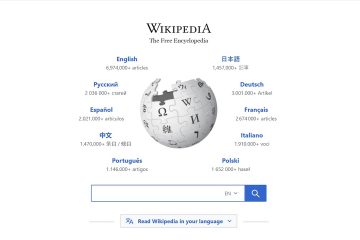Aflați cum să creați o comandă rapidă de desktop personalizată pentru a crea rapid un punct de restabilire a sistemului în Windows 11 și Windows 10.
Oricand efectuați o modificare semnificativă, cum ar fi modificarea registrului, instalarea sau dezinstalarea driverelor sau personalizarea setărilor avansate de sistem, este adesea recomandat să creați un punct de restaurare a sistemului. Acest punct de restaurare vă ajută să restaurați sistemul la o stare bună cunoscută în cazul în care se întâmplă ceva rău.
În general, crearea unui punct de restaurare în Windows nu este dificilă. Cu toate acestea, necesită să tastați prea mult sau să navigați în mai multe meniuri. Dacă creați frecvent puncte de restaurare, poate fi o bătaie de cap. Din fericire, puteți crea o comandă rapidă pe desktop pentru a crea rapid un punct de restaurare a sistemului. În acest ghid rapid și ușor, vă voi arăta pașii pentru a crea o comandă rapidă pe desktop pentru punctul de restaurare a sistemului în Windows 11 și Windows 10. Să începem.
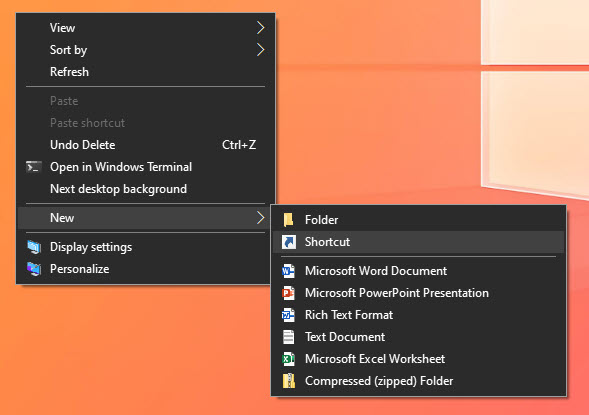
Bine de citit: Cum să creați automat puncte de restaurare la programul de restabilire a desktopului
Apăsați „tasta Windows + D” pentru a accesa desktop.Clic dreapta pe desktop și selectați „Nou“> „Comandă rapidă“. Inserați „%windir%\System32\SystemProperties\SystemPropertiesProtection.“în câmpul Click path.exe. „Următorul“. Tastați „Restaurare sistem” în câmpul de nume și faceți clic pe „Finalizare“. Cu aceasta, ați creat comanda rapidă pe desktop System Restore Point.
Pași detaliați (cu capturi de ecran)
du-te mai întâi pe desktop, apăsând „Windows. tasta + Comandă rapidă D“. După ce vă aflați pe desktop, dați clic dreapta oriunde pe spațiul gol și selectați „Nou“, apoi „Comandă rapidă“. Aceasta deschide expertul pentru comenzi rapide.
În expertul „Creare comandă rapidă”, inserați următoarea cale în câmpul locație și faceți clic pe „Next“.
%windir%\System32\SystemPropertiesProtection.exe
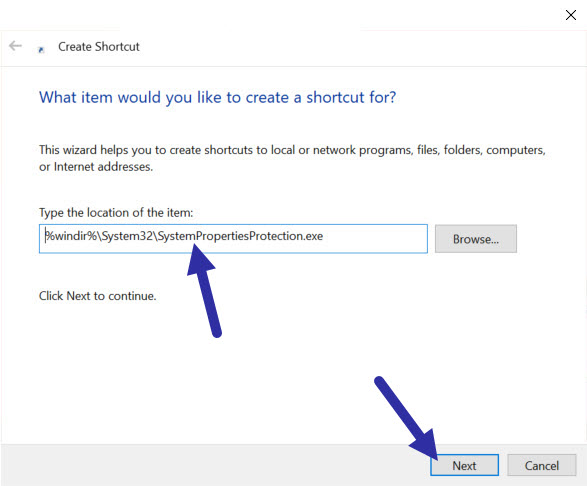
Acum, introduceți un nume la alegere și faceți clic pe butonul „F” în câmpul „Nume”F. De exemplu, denumesc comanda rapidă „Restaurare sistem”. Îi puteți denumi orice doriți.
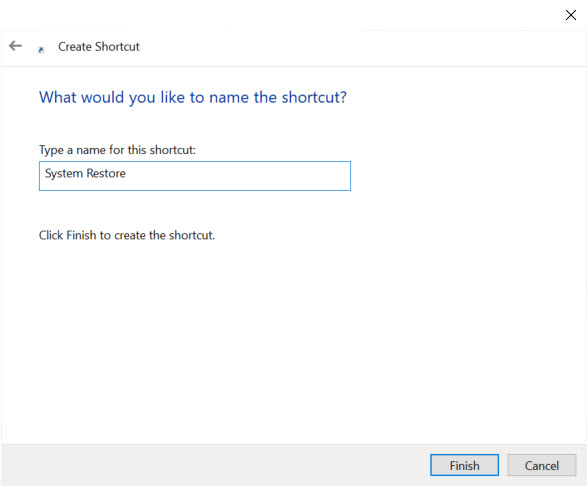
Cu aceasta, ați creat scurtătura de sistemrestaurare a sistemului. funcționalitate.

Dublu clic pe instrumentul de restaurare, iar butonul de restaurare va lansa. Pentru a crea un punct de restaurare a sistemului, selectați unitatea și faceți clic pe butonul „Creați“. Apoi, urmați expertul de restaurare a sistemului pentru a crea un nou punct de restaurare.
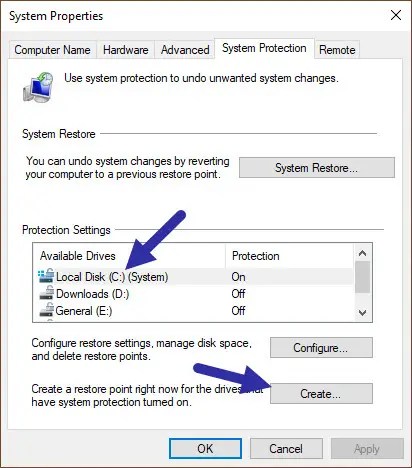
Deschideți System Restore with Keyboard) Comandă rapidă
Pentru a deschide instrumentul Restaurare sistem mai rapid, atribuiți-i o comandă rapidă de la tastatură comenzii rapide de pe desktop nou create. Iată cum se procedează:
Clic dreapta pe comanda rapidă Restaurare sistem. Selectați „Proprietăți“. Faceți clic pe câmpul „Comandă rapidă“.Apăsați comanda rapidă pe care doriți să o alocați. Faceți clic pe „OK“. comandă rapidă.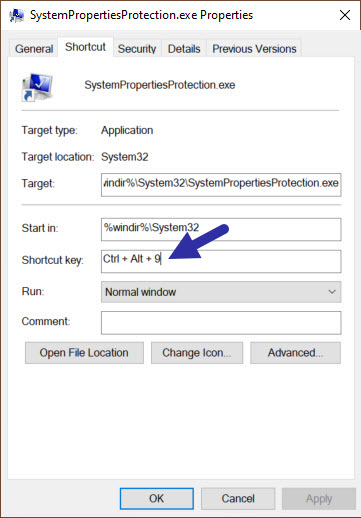
De acum înainte, oricând doriți, deschideți instrumentul System Restore și deschideți comanda rapidă de tastatură. instantaneu. Din când în când, instrumentul s-ar putea să nu se deschidă imediat și durează o secundă sau două. Este normal, nu trimiteți spam la comanda rapidă dacă instrumentul nu apare imediat.
—
Asta este tot. Este atât de simplu să creați o comandă rapidă pentru restaurarea sistemului de pe desktop și să o configurați să se deschidă cu o comandă rapidă de la tastatură. Dacă aveți întrebări sau aveți nevoie de ajutor, comentați mai jos. Voi ajuta cu plăcere.